Práce s kartou uchazeče
Karty uchazečů jsou dostupné z menu volbou Nábor / Uchazeči. Zobrazí se stránka se seznamem uchazečů, kde požadovaného uchazeče, se kterým chcete dále pracovat, vyberete. Na jeho kartu se dostanete buď kliknutím kdekoliv v řádku, nebo pomocí ikony pro editaci na konci řádku seznamu.
Doplnění informací k uchazeči
Potřebujete-li doplnit či pozměnit nějaké údaje o uchazeči (např. osobní údaje, kontakt, nejvyšší dosažené vzdělání nebo doplnit oslovení pro budoucí komunikaci) využijte tlačítko Upravit v horní části detailu karty uchazeče.
Hned vedle tlačítka Upravit se nachází odkaz Zkopírovat URL. Slouží ke zkopírování URL adresy uchazeče, kterou lze využít mimo plusPortal např. pro zaslání mailů na osoby při plánování pohovorů. Po spuštění URL adresy se zobrazí přihlašovací stránka do aplikace plusPortal a po přihlášení se zobrazí karta uchazeče.
Zpřístupnění dokumentace dalším účastníkům VŘ
Pokud potřebujete v rámci výběrového řízení znát názor dalších zaměstnanců, můžete jim dosud shromážděné informace poskytnout tak, že přidáte zaměstnance, kterému povolíte sdílet shromážděné informace o uchazeči (tlačítko Přidat). Zaměstnanci, kteří mají povoleno sdílení se vypíší na kartě uchazeče. Pokud vyberete zaměstnance, který nemá přístup do seznamu uchazečů, vypíše se jeho jméno červeně.
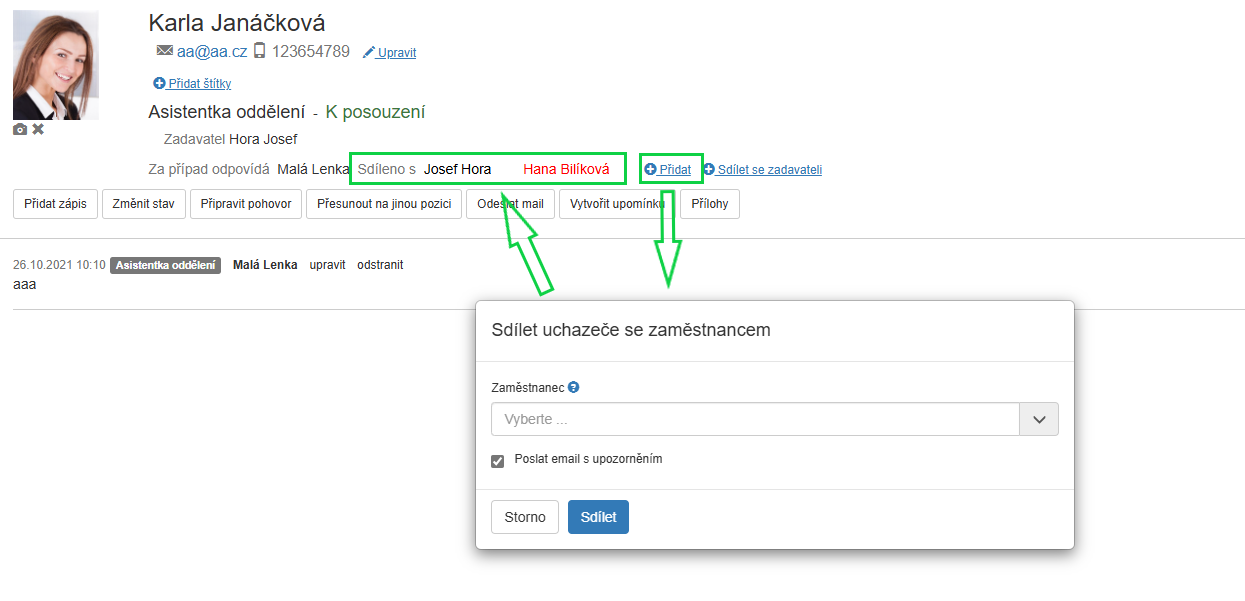
Funkční tlačítka pro práci s kartou uchazeče
K přípravě pohovoru použijte tlačítko Připravit pohovor a doplňte termín, místo konání a seznam pozvaných účastníků (např. zadavatele výběrového řízení nebo různé odborníky).
K uchazeči přidávejte průběžně nové informace pomocí tlačítka Přidat zápis. Pomocí zápisu můžete položit otázku jiným zaměstnancům a požádat je o jejich stanovisko. Pokud neodpoví, můžete je upomínat.
Pro komunikaci s uchazečem slouží tlačítko Odeslat e-mail.
Uchazeče ručně posunujete nadefinovanými fázemi výběrového řízení pomocí tlačítka Změnit stav. Na konci výběrového řízení je uchazeč vyřazen nebo přijat. Uchazeče můžete také přesunout na jinou volnou pozici, jejíž požadavky uchazeč splňuje (tlačítko Přesunout na jinou pozici).
Dokumenty a korespondence s uchazeči
Ke kartě uchazeče můžete ukládat související dokumenty (tlačítko Přílohy). Dokumenty můžete přidávat z libovolného úložiště nebo je vytvářet na základě definované šablony.
Vybraný dokument můžete označit jako CV (curriculum vitae=strukturovaný životopis). Pokud bude soubor uložen jako skrytý dokument, mají jej k dispozici pouze uživatelé, kterým bylo přiděleno oprávnění prohlížet skryté dokumenty.
Potřebná oprávnění
Do záložky Korespondence se na kartě uchazeče se automaticky stahují e-maily, které přijdou od uchazeče na některý ze synchronizovaných e-mailů včetně jejich příloh a e-maily, které byly uchazeči z plusPortalu odeslány. Jak nastavit synchronizovaný e-mail se dozvíte v článku zde.
Hromadné akce s kartami uchazečů
Pokud máte v evidenci více uchazečů, pro které potřebujete provést stejné následující kroky, můžete tyto uchazeče označit a akce provádět hromadně:
- Z menu vyberte Nábor / Uchazeči.
- Vybrané uchazeče označte zaškrtávacím políčkem.
- Po označení uchazečů se v horní části obrazovky zaktivní funkční tlačítka pro hromadné akce.
